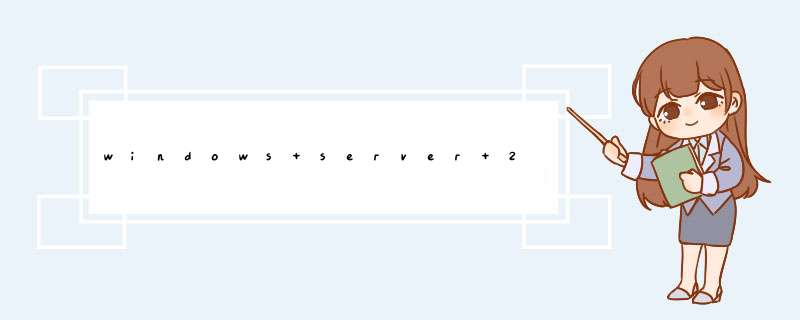
server2008安装的setup.exe文件,选择
维护->修复,就可以了。
重点:安装时windows的用户administrator必需要设置密码,右则不能安装。
? 近来有用户反映在电脑中打开FTP文件夹时出错,提示Windows无法访问此文件夹。对于上述的FTP文件夹打开错误的问题,我们应该如何解决呢?首先我们需要确认打开的FTP是正确的,并有权进行访问,可参考下发的的进行解决。
1、可以在浏览器中输入FTP地址并访问
2、检查FTP服务是否已打开:打开控制面板——程序
3、点击“打开或关闭Windows功能”
4、找到“Internet信息服务”里的“FTP服务器”,并勾选“FTP服务”和“FTP扩展性”
5、找到“TFTP客户端”,并勾选
6、更改Internet属性:打开“Internet选项”,在选择“高级”选项卡,取消勾选“使用被动FTP(用于防火墙和DSL调制解调器的兼容)”并点击确定
7、检查IE浏览器是否处于“脱机”状态,打开“Internet选项”,选择“连接”选项卡,打开“设置”
8、勾选“自动检测设置”并点击确定
9、点击打开“局域网设置”
10、勾选其中的“自动检测设置”,并点击确定
11、在控制面板中进入系统和安全,然后点击Windows防火墙下方的“允许程序通过Windows防火墙”
12、在列表中确认“Windows 资源管理器”右侧的两个勾选,如果没有勾选则点击上方的“更改设置”。
如果遇到电脑打开FTP文件夹出错提示Windows无法访问的问题,可以参考以上方法进行设置,再重新打开FTP看看。
Ftp连接服务器出错的原因有多种,以下几种可能最大:1.电脑无法连接网络,或服务器无法连接网络、死机、重启等,访问网站试试;
2.可能是防火墙造成的,请关闭服务器防火墙或重新配置;
3.可能是ftp软件已经缺少文件或者设置不当,可以重新下载FTP软件;
4.多次连接服务器,被服务器安全策略限制了,请过段时间再试;
5.如果是国外的空间或被ISP蔽屏了,可以用代理服务器试一下;
6.自己在空间管理后台关了或被空间商关了,请联系空间商;
7.PASV模式问题,将上传方式改为PORT方式上传。
欢迎分享,转载请注明来源:夏雨云

 微信扫一扫
微信扫一扫
 支付宝扫一扫
支付宝扫一扫
评论列表(0条)